البرنامج التعليمي: الاستعداد لشحن Azure Data Box
يصف هذا البرنامج التعليمي كيفية إعداد Azure Data Box للشحن.
ستتعلم في هذا البرنامج التعليمي ما يلي:
- المتطلبات الأساسية
- الإعداد للشحن
المتطلبات الأساسية
قبل أن تبدأ، تأكد من:
- لقد أكملت البرنامج التعليمي: نسخ البيانات إلى Azure Data Box، والتحقق من ذلك.
- اكتملت مهام النسخ، ولا توجد أخطاء في صفحة Connect and copy. لا يمكن تشغيل التحضير للشحن إذا كانت مهام النسخ قيد التقدم، أو كانت هناك أخطاء في صفحة Connect and copy.
الإعداد للشحن
الخطوة الأخيرة هي إعداد الجهاز للشحن. في هذه الخطوة، يتم أخذ كافة مشاركات الجهاز دون اتصال. لا يمكن الوصول إلى المشاركات بمجرد بدء هذه العملية.
هام
التحضير للشحن مطلوب لأنه يضع علامات على البيانات التي لا تتوافق مع اصطلاحات تسمية Azure. تمنع هذه الخطوة فشل تحميل البيانات المحتمل بسبب البيانات غير المطابقة.
انتقل إلى Prepare to ship وانقر فوق زر Start preparation. بشكل افتراضي، يتم حساب المجموع الاختباري في أثناء نسخ البيانات. يكمل إعداد لشحن حساب المجموع الاختباري وإنشاء قائمة الملفات ( -BOM files). قد يستغرق حساب المجموع الاختباري من ساعات إلى أيام اعتمادًا على حجم البيانات.
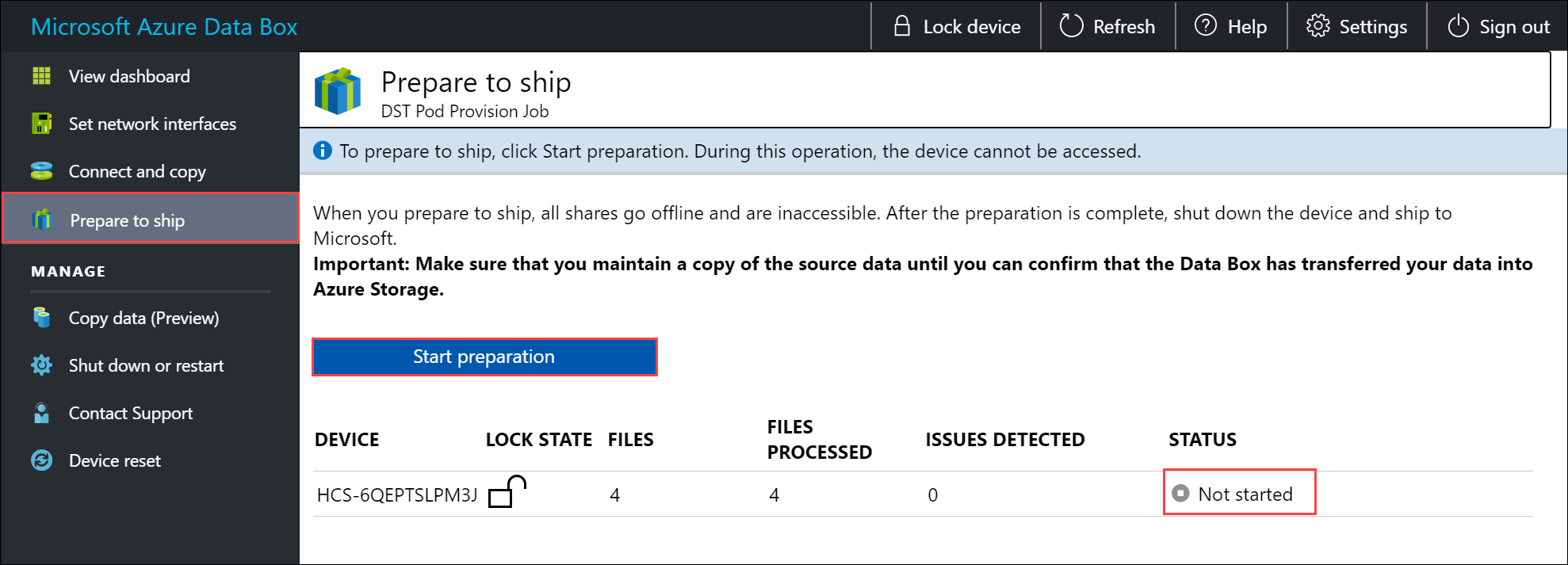
إذا أردت لأي سبب من الأسباب إيقاف إعداد الجهاز، فانقر فوق إيقاف الإعداد. يمكنك استئناف الاستعداد للشحن في وقت لاحق.
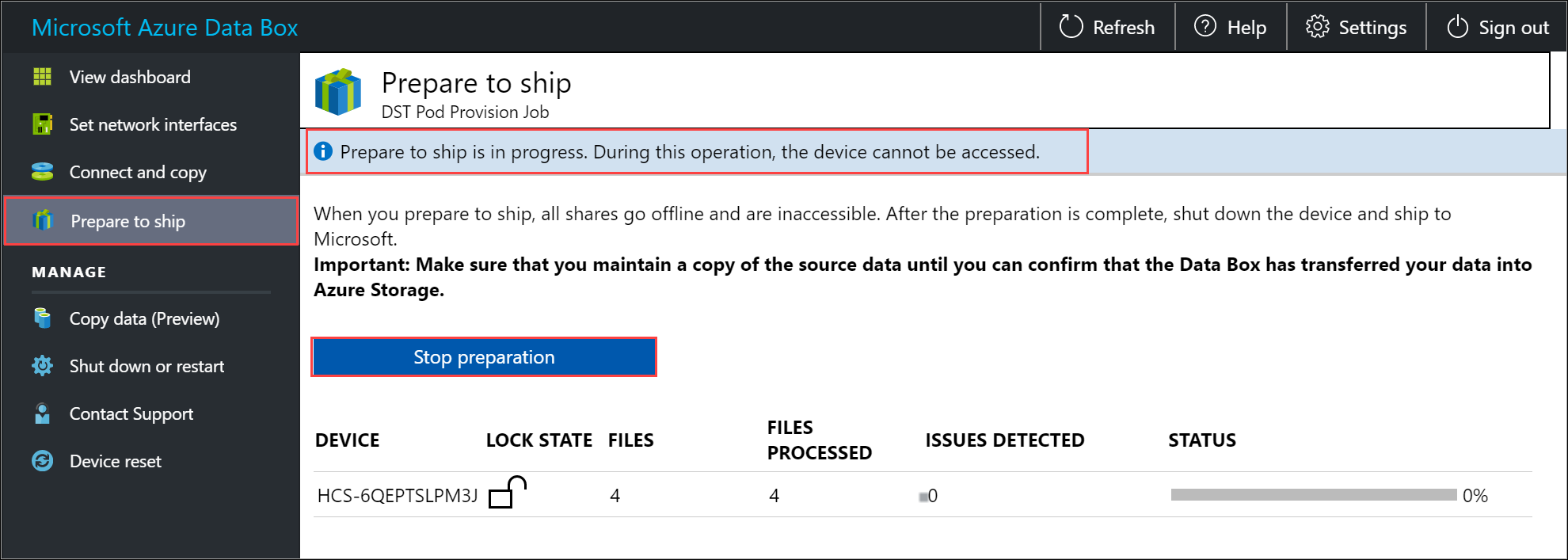
الإعداد للشحن يبدأ ومشاركات الجهاز تصبح دون اتصال. يتم تحديث حالة الجهاز إلى جاهز للشحن ويتم تأمين الجهاز بمجرد اكتمال إعداد الجهاز.
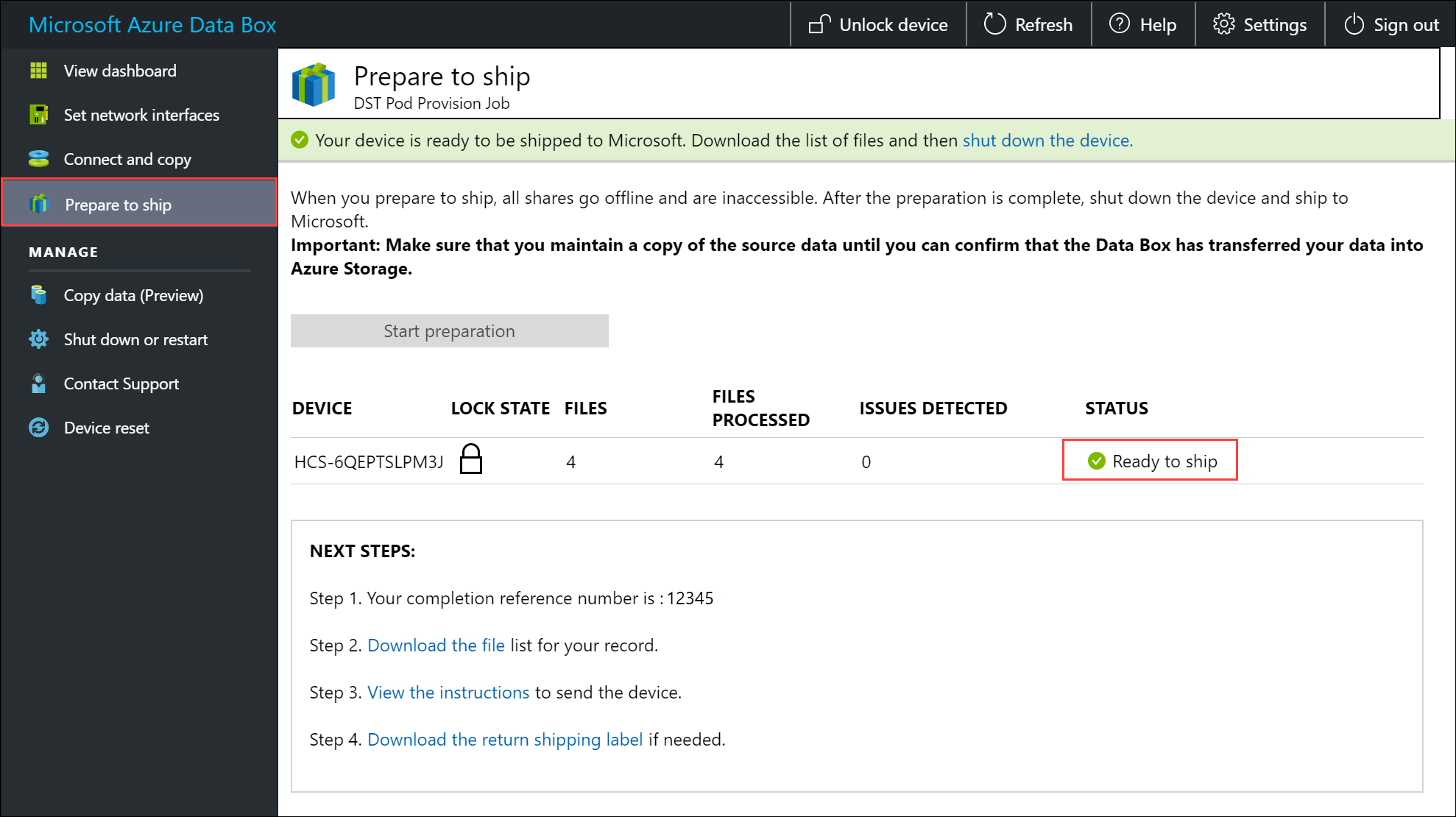
إذا كنت ترغب في نسخ المزيد من البيانات إلى الجهاز، فإنه يمكنك إلغاء تأمين الجهاز، ونسخ المزيد من البيانات، وتشغيل الإعداد للشحن مرة أخرى.
إذا كانت هناك أخطاء في هذه الخطوة، يتم إكمال تحديثات الحالة إلى الفحص مع الأخطاء. قم بإلغاء قفل الجهاز ثم انتقل إلى صفحة الاتصال والنسخ، وقم بتنزيل قائمة المشاكل وحل الأخطاء.
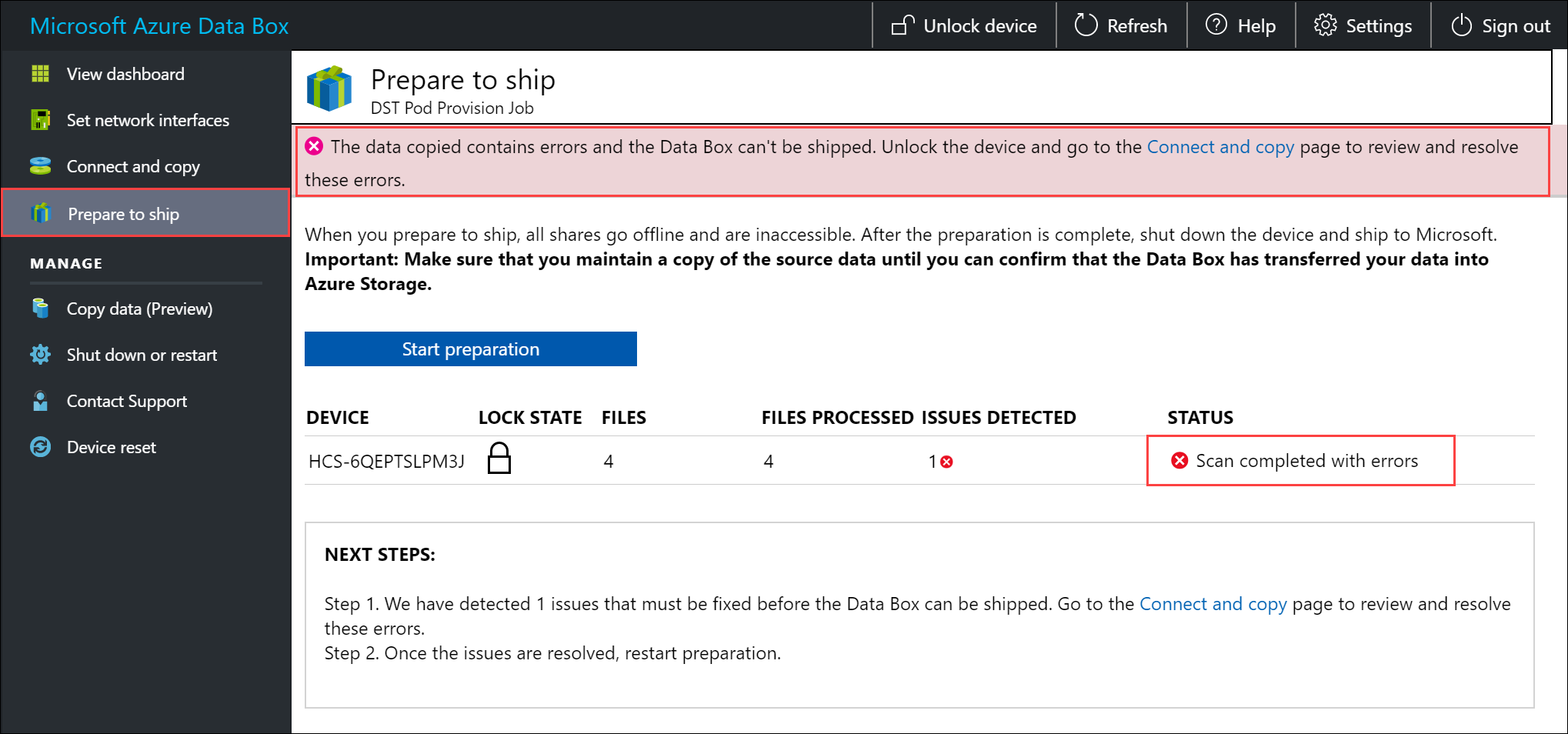
إذا قمت بتمكين خيار النسخ لأرشفة ولم تقم بنسخ البيانات إلى مشاركات Block Blob (Archive)، فتأكد من القيام بذلك لمنع الخطأ التالي:

بعد حل الأخطاء، قم بتشغيل التحضير للشحن.
بعد اكتمال التحضير للشحن بنجاح (مع عدم وجود أخطاء)، اتبع الخطوات التالية:
دون رقم مرجع الإكمال. اعتمادا على البلد/المنطقة التي أنت فيها، قد يكون هذا الرقم مطلوبا لعمليات مختلفة.
تحميل قائمة الملفات (المعروف أيضًا باسم البيان) نسخها في هذه العملية. يمكنك استخدام هذه القائمة لاحقًا للتحقق من الملفات التي تم تحميلها إلى Azure. لمزيد من المعلومات، راجع فحص ملفات شجرة المواد في أثناء الإعداد للشحن.
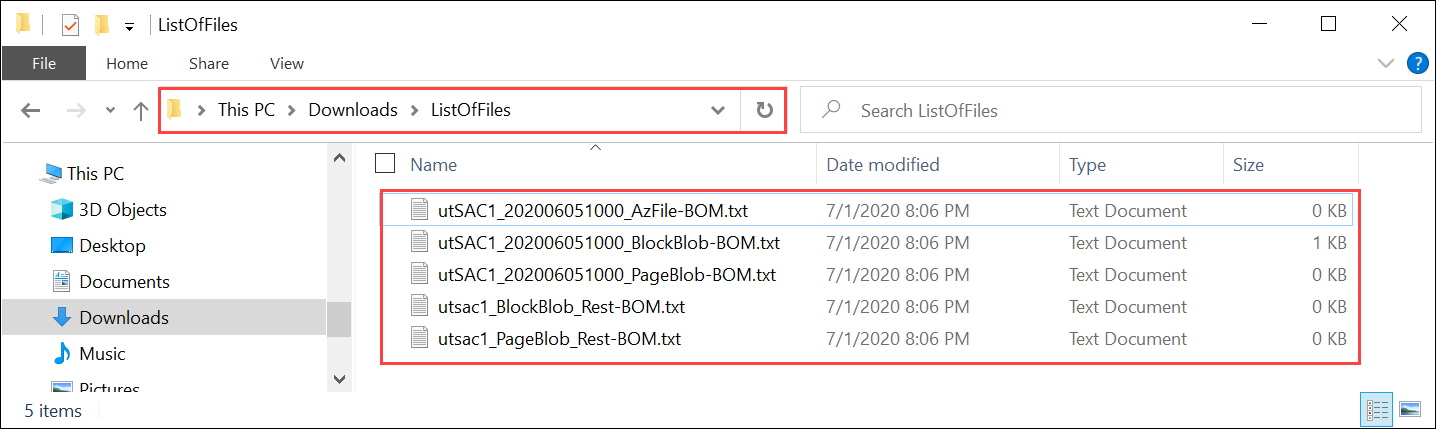
حدد إرشادات الشحن الخاصة بالجهاز وأنزلها. تختلف إرشادات الشحن حسب البلد/المنطقة التي تتواجد فيها.
إذا لم يكن الحبر الإلكتروني يعرض ملصق الشحن، فيمكنك تنزيل ملصق الشحن العكسي. تأكد من أن لديك ملصق الشحن قبل إيقاف تشغيل الجهاز وقطع اتصاله.
أغلق الجهاز. انتقل إلى إيقاف تشغيل الصفحة أو إعادة تشغيلها وانقر فوق إيقاف تشغيل. عند مطالبتك بالتأكيد، انقر فوق OK للمتابعة.
إزالة الكابلات. الخطوة التالية هي شحن الجهاز إلى Microsoft.
بعد اكتمال نسخ البيانات، يمكنك تجهيز الجهاز وشحنه. عندما يصل الجهاز إلى مركز بيانات Azure، يتم تحميل البيانات تلقائيًا إلى Azure.
الإعداد للشحن
قبل أن تستعد للشحن، تأكد من اكتمال مهام النسخ.
- انتقل إلى صفحة التحضير للشحن في واجهة مستخدم الويب المحلية، وابدأ التحضير للشحن.
- إيقاف تشغيل الجهاز من واجهة المستخدم المحلية على الويب. قم بإزالة الكابلات من الجهاز.
يتم تحديد الخطوات التالية حسب المكان الذي تعيد فيه الجهاز.
الخطوات التالية
في هذا البرنامج التعليمي، تعرّفت على موضوعات Azure Data Box مثل:
- المتطلبات الأساسية
- الإعداد للشحن
تقدم إلى المقالة التالية لمعرفة كيفية شحن Azure Data Box والتحقق من البيانات التي تم تحميلها إلى Azure.